Appearance
FAQ
Willkommen im Hilfe‑Bereich. Hier finden Sie Antworten auf häufige Fragen. Die Formulierungen sind kurz und in einfachem Deutsch gehalten. ℹ️ = Hinweis, ⚠️ = Achtung.
Wie optimiert BEAM MY CAR meine Fahrzeugüberführungen?
BEAM MY CAR ist eine All‑in‑One‑Plattform für Fahrzeugüberführungen. Die wichtigsten Vorteile:
- ✅ Zentrale Lösung: Alle Prozesse in einem System – ohne zusätzliche Tools.
- ✅ E‑Rechnung ab 2025: Gesetzeskonforme Erstellung und Verwaltung elektronischer Rechnungen.
- ✅ Digitale Protokolle: Daten sicher in der Cloud – jederzeit verfügbar.
- ✅ Mobile App: Übergabedokumente vor Ort digital erfassen und unterschreiben.
- ✅ Integration: Einfache Anbindung an bestehende Abläufe.
Warum erhalte ich keine Push‑Nachrichten von der App?
- Öffnen Sie in der App die Einstellungen (Zahnrad oben rechts).
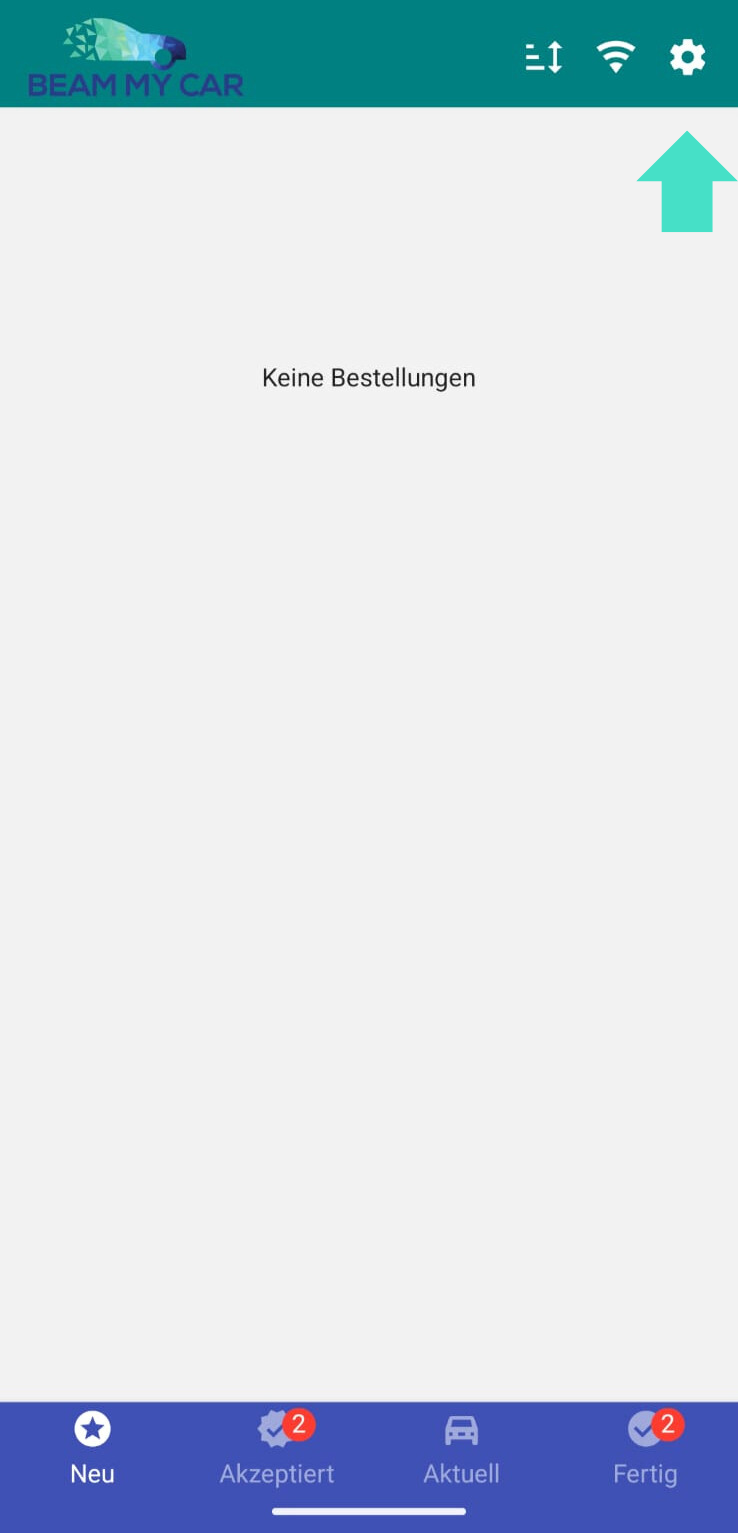
- Wählen Sie Push‑Nachrichten aus.
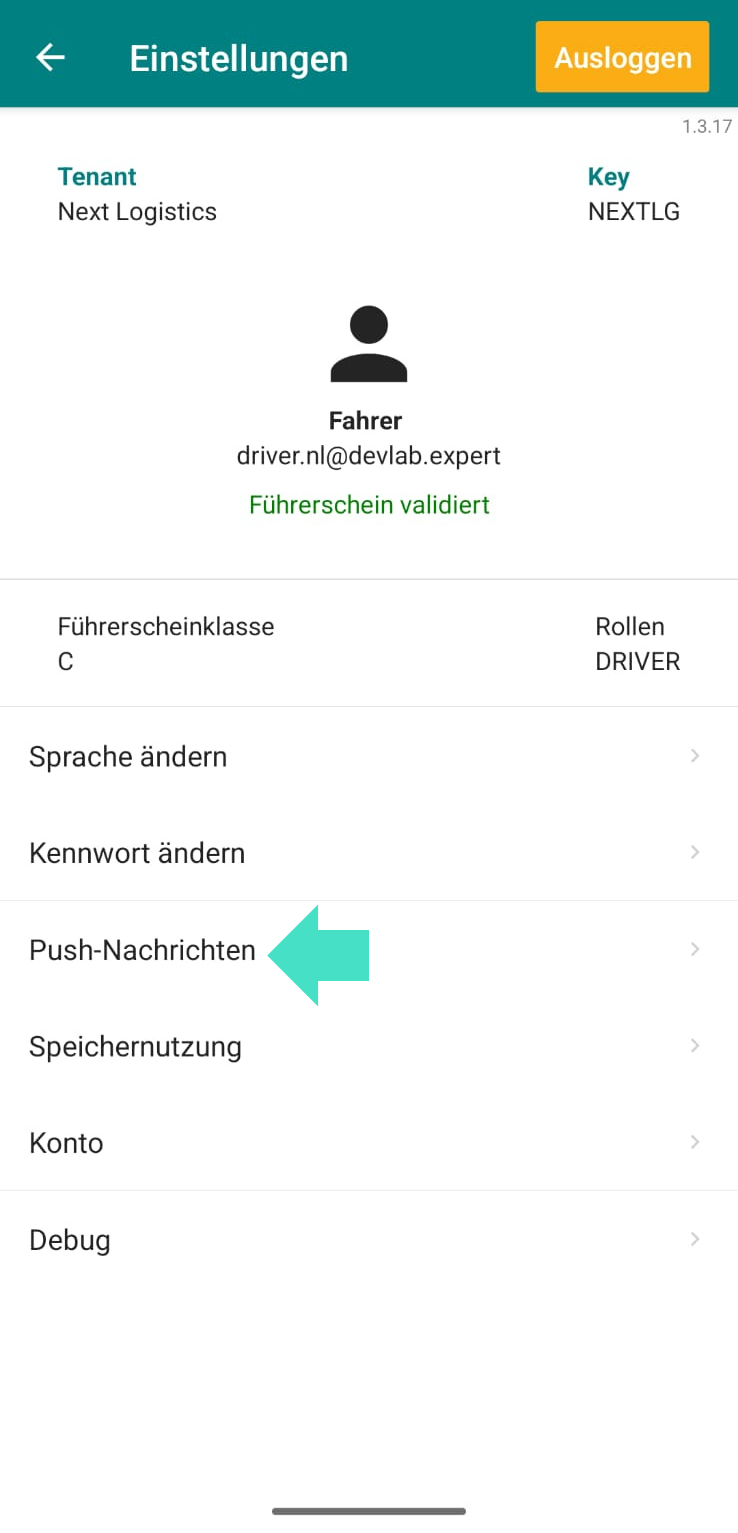
- Prüfen Sie, ob der Push‑Status auf Granted steht.
- Falls nicht: Öffnen Sie die Systemeinstellungen Ihres Smartphones und erlauben Sie Benachrichtigungen für die BEAM MY CAR App.
Unter Benachrichtigungstypen können Sie die bevorzugten Kanäle wählen:
- Stornierte Aufträge → Alle
- Fahrt beendet → E‑Mail
- Aktualisierte Aufträge → Push
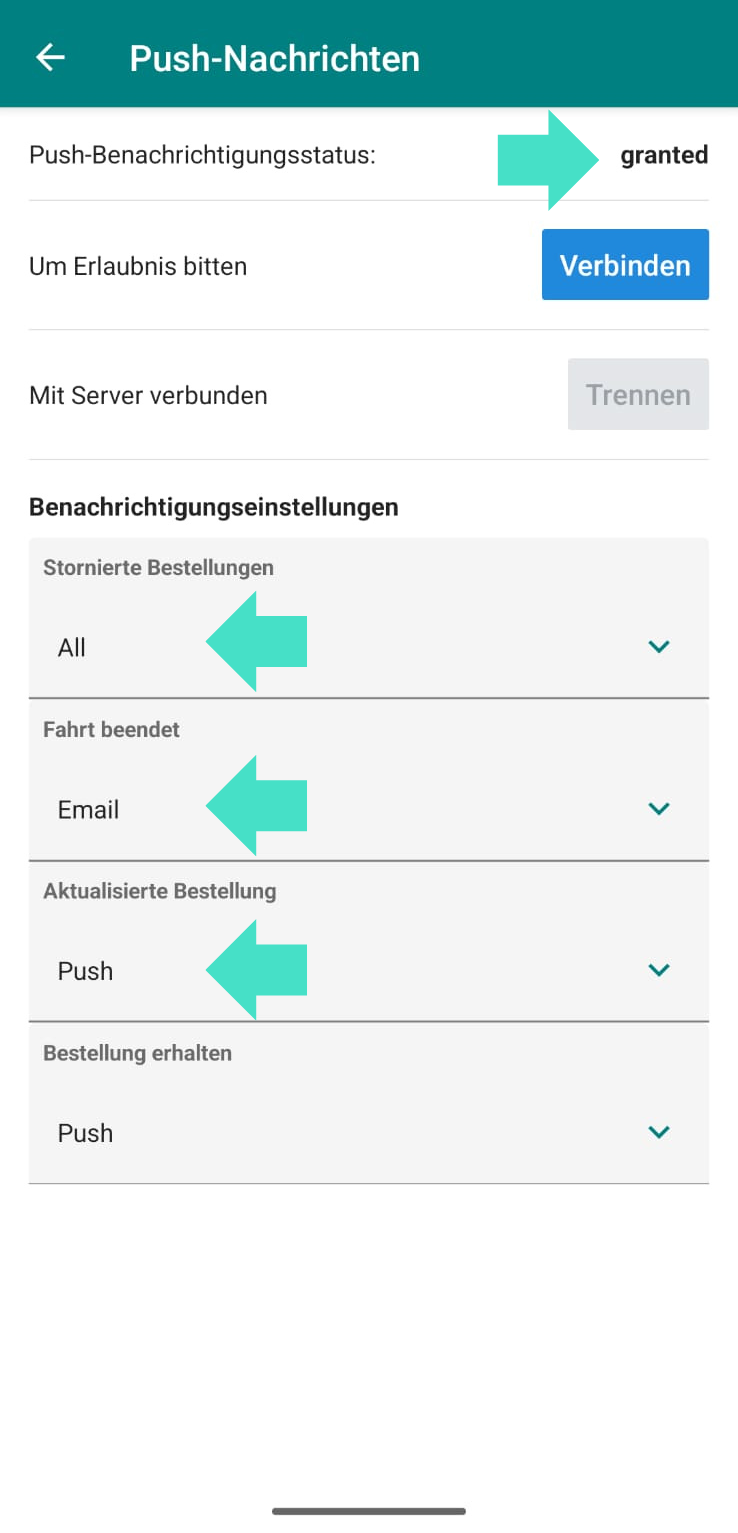
Wie kann ich meine Rechnungen herunterladen?
- Öffnen Sie im Cockpit den Bereich Rechnungen.
- Wählen Sie die gewünschte Rechnung aus.
- Klicken Sie auf Download, um die Rechnung herunterzuladen.
Wie richte ich einen Pauschalpreis ein?
- Wenn unten ein Reload‑Hinweis erscheint: Klicken Sie auf Reload oder drücken Sie Strg+F5. ⚠️
- Öffnen Sie Preise (oben) und klicken Sie auf Neu.
- Erstellen Sie eine Preisliste mit Name, Kunde und Gewichtsklasse.
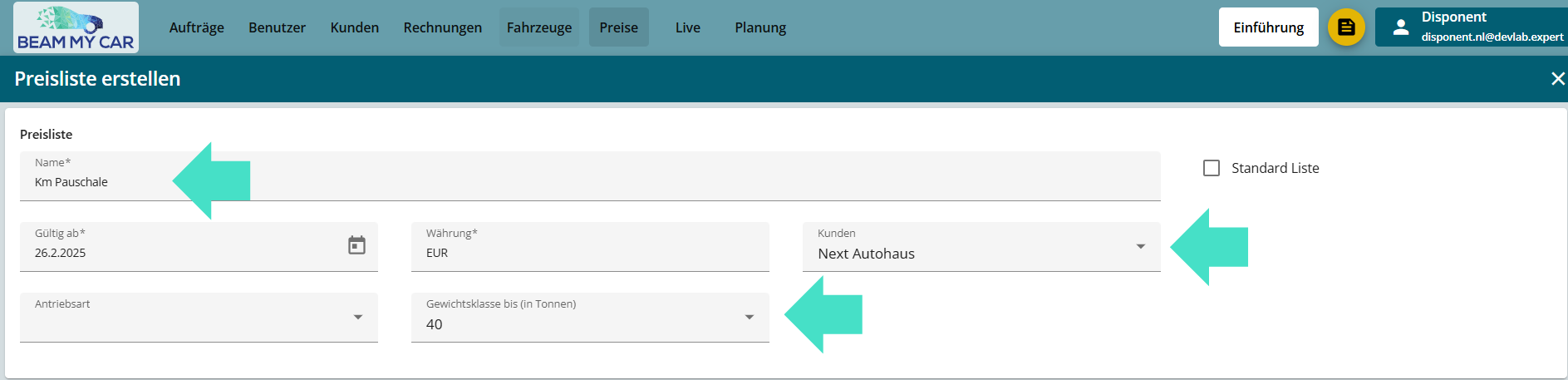
- Optional: Als Standardliste markieren.
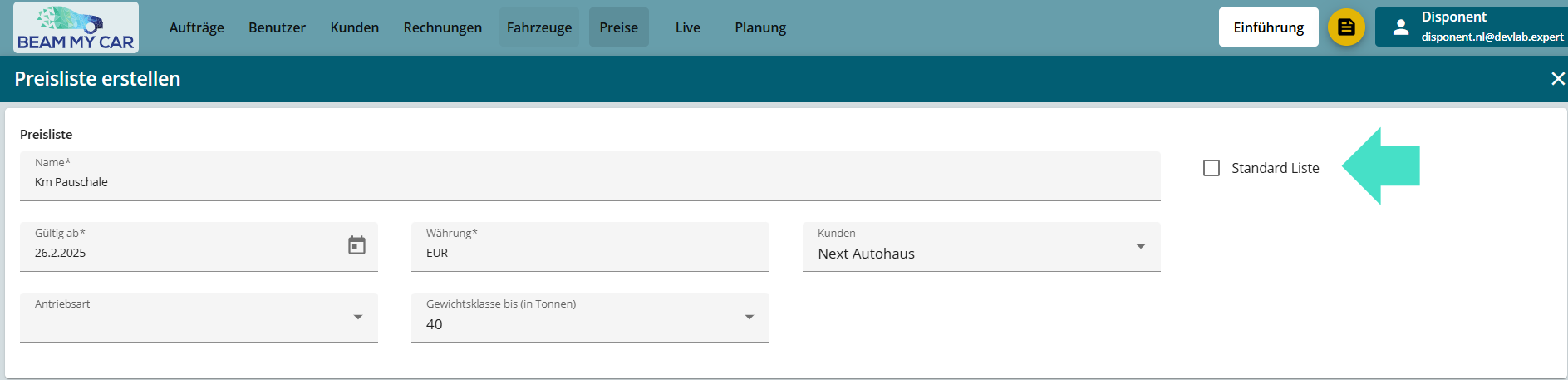
- Unter Preise die Kilometerpauschale auswählen, Preis eingeben, auf Erstellen klicken.

- Beim Erstellen eines Auftrags wird der Preis gemäß Ihrer Einstellungen automatisch vorgeschlagen. ℹ️
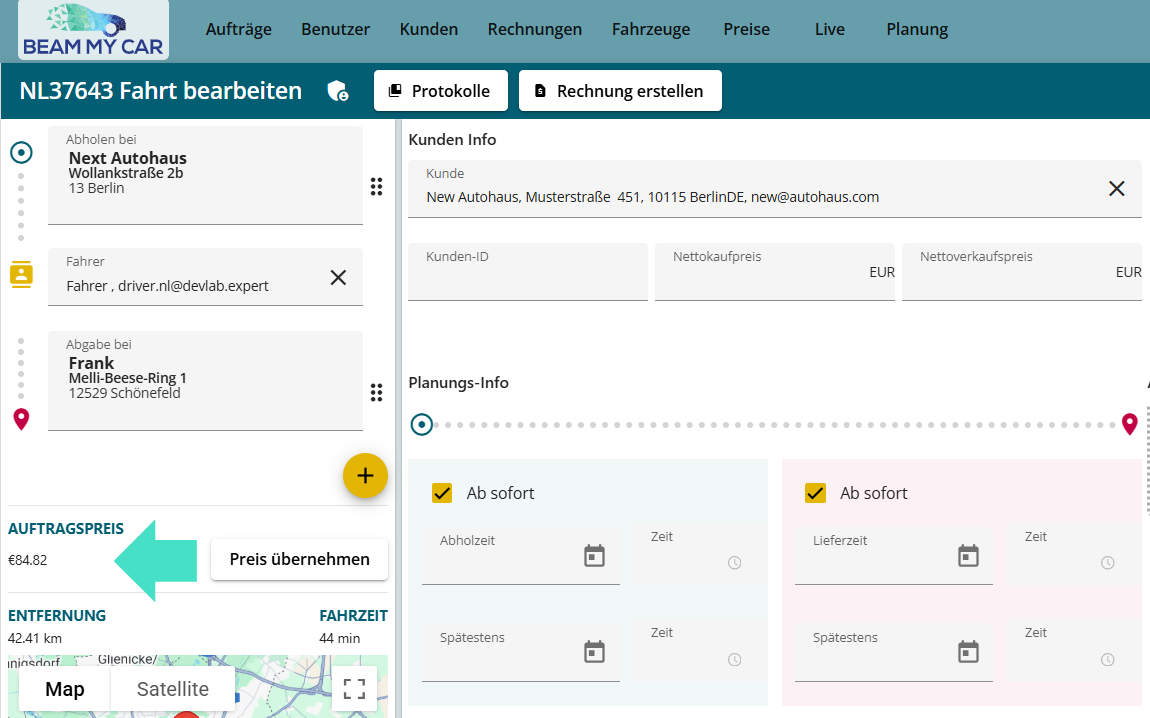
Wie gebe ich meinen Kunden Zugang, damit sie selbst Aufträge erstellen können?
- Öffnen Sie im Cockpit Benutzer und klicken Sie auf Neu.
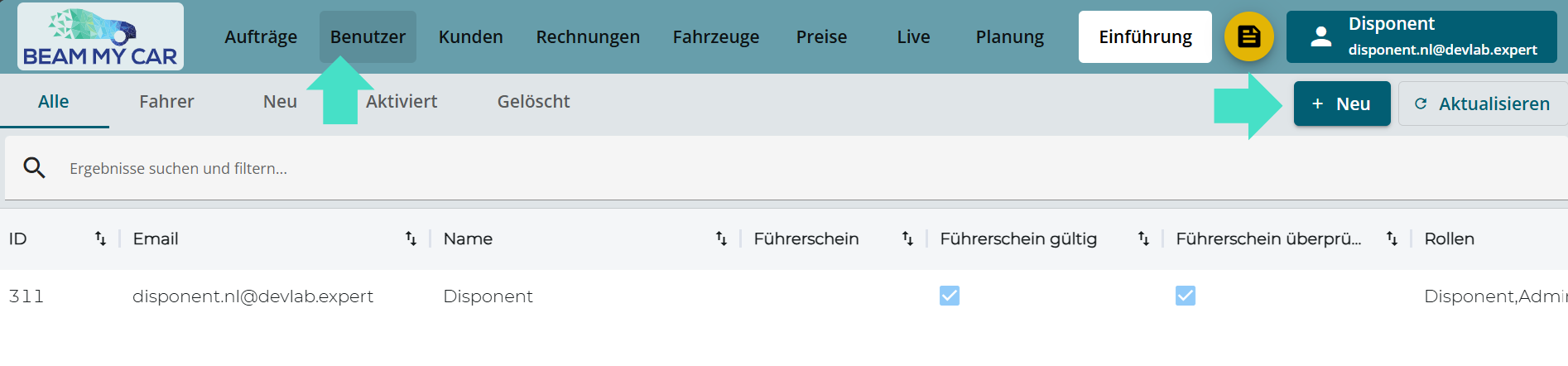
- Füllen Sie die erforderlichen Daten aus. Wählen Sie unter Rollen die Option OrderCreator und weisen Sie unter Kunde den passenden Kunden zu. (Falls der Kunde noch nicht existiert, legen Sie ihn zuerst unter Kunden an.)
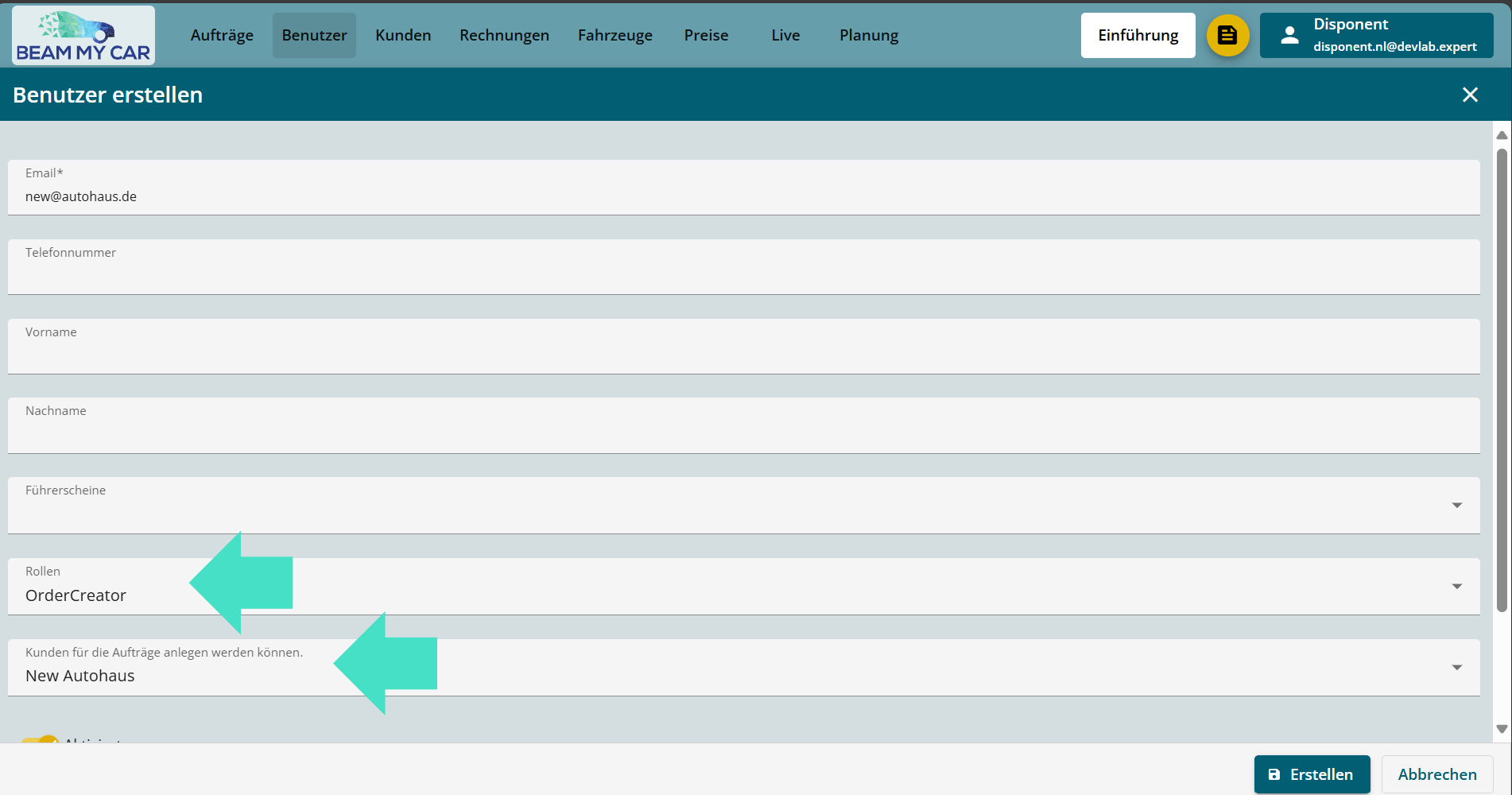
- Aktivieren Sie den Benutzer, speichern Sie mit Erstellen und senden Sie anschließend die Zugangsdaten mit Login‑Code senden.
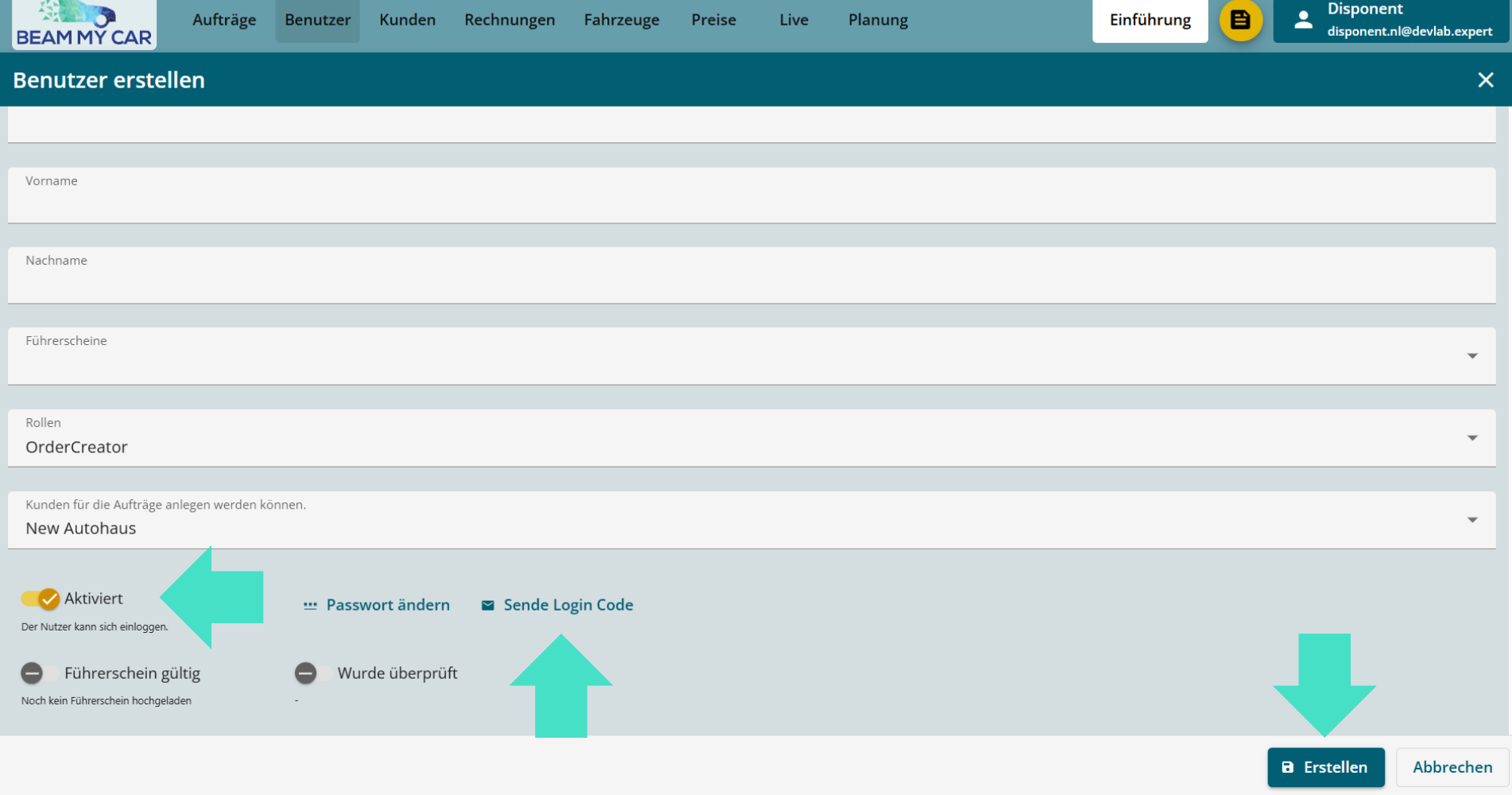
- Der Kunde kann sich mit dem zugesendeten Zugang anmelden und selbstständig Aufträge erstellen. Diese erscheinen in Ihrer Auftragsübersicht. ℹ️